Vanligvis, når du logger på kontoen din på en tjeneste, oppgir du to opplysninger, brukernavnet og passordet ditt. Dette er et velprøvd system, men det har noen mangler. For det første er folk dårlige til å lage sikre og unike passord. Data fra hundrevis av datainnbrudd viser gjentatte ganger at de vanligste passordene er ting som «Passord». Dette gjør det enkelt for hackere å forsøke å gjette folks passord. Alt de trenger å gjøre er å prøve de mest populære få passordene på så mange brukernavn som de kan, og de kommer garantert til å ha en viss suksess.
En sikkerhetsfunksjon kalt tofaktorautentisering tilbyr imidlertid betydelig økte nivåer av kontosikkerhet. Tofaktorautentisering, eller 2FA, kobler en fysisk enhet til kontoen din, ofte mobiltelefonen din. Når du prøver å logge på kontoen din, må du godkjenne påloggingsforsøket via telefonen.
Du kan generelt godkjenne påloggingsforsøk på en av tre måter. Du kan få tilsendt en bekreftelseskode via tekstmelding som du må skrive inn på nettsiden eller appen. En bekreftelseskode kan sendes til en konfigurert 2FA-app som du deretter må legge inn på nettsiden eller appen. Alternativt kan du få en "Godkjenn/avslå" push-forespørsel sendt til 2FA-appen din, hvor du kan direkte godkjenne eller avslå påloggingsforsøket fra varselet eller appen, i stedet for å måtte gå inn en kode.
For å kunne få tilgang til en konto som er beskyttet av 2FA, må en hacker ikke bare gjette passordet ditt riktig, men også ha tilgang til andre-faktor-enheten din også, som er en mye høyere bar å passere.
Aktiverer 2FA i Dropbox
Hvis du vil aktivere tofaktorautentisering i Dropbox, må du gjøre det gjennom sikkerhetsinnstillingene. For å komme dit må du først logge på Dropbox-nettstedet. Derfra klikker du på profilikonet ditt øverst til høyre, og klikker deretter på "Innstillinger". Når du er inne innstillingene, bytt til "Sikkerhet"-fanen og klikk på "To-trinns bekreftelse"-glidebryteren til "På" posisjon.
Tips: Noen ganger blir 2FA referert til med forskjellige navn, for eksempel "To-trinns bekreftelse" eller "Multi-faktor godkjenning." Disse navnene er ikke feil, men tofaktorautentisering er de facto-standarden Navn.
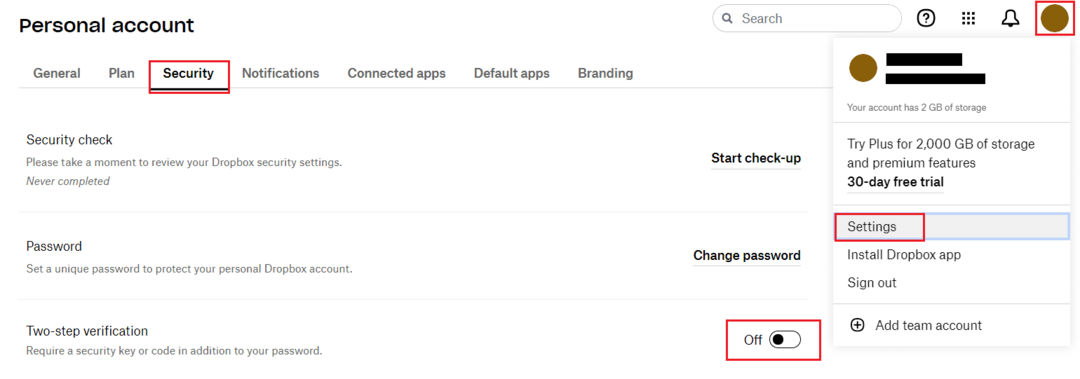
I bekreftelsesboksen klikker du på "Kom i gang", og skriv inn passordet ditt for å bekrefte at du er den legitime eieren av kontoen. Nå må du velge om du heller vil bruke SMS-basert eller autentiseringsappbasert 2FA.
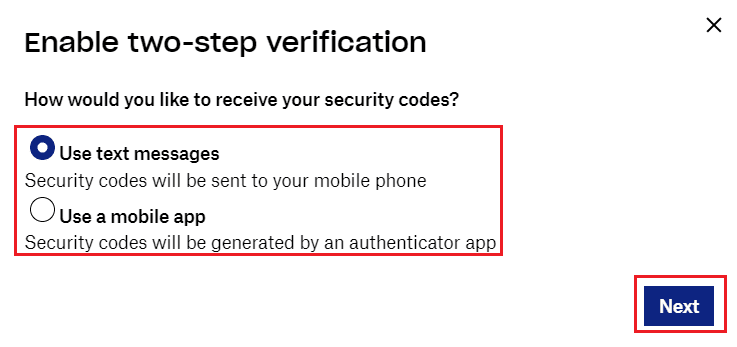
SMS-baserte 2FA-instruksjoner
Hvis du velger SMS-basert 2FA, må du fullføre det første trinnet for å angi mobilnummeret ditt. Du vil motta en tekstmelding kort tid etter at du har klikket på «Neste» med en sekssifret bekreftelseskode. Kopier koden til nettleseren din og klikk "Neste" som instruert for å bekrefte mobiltelefonen din. Når du har gjort dette, er du klar; skriv inn den nye koden du får tilsendt hver gang du logger på.
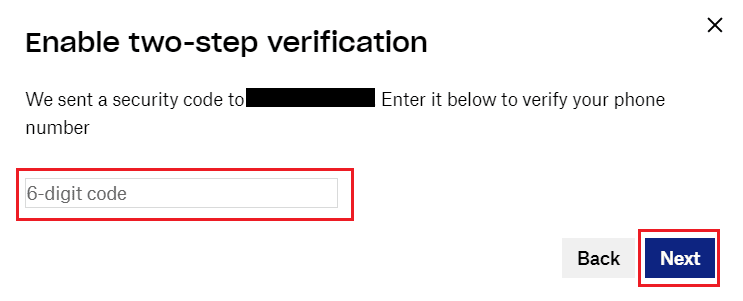
App-baserte 2FA-instruksjoner
Hvis du velger appbasert 2FA, er det første du trenger å gjøre å installere en autentiseringsapp. Dropbox anbefaler følgende apper som spesifikt arbeider med tjenesten deres. Selv om andre kanskje også fungerer.
- Google Authenticator (Android/iPhone)
- Duo Mobile (Android/iPhone)
- Microsoft Authenticator (Android/iPhone)
Når autentiseringsappen er installert, skann QR-koden med appen for å legge til Dropbox-kontoen din. Når koden er skannet, skriv inn bekreftelseskoden, og klikk deretter på "Neste" for å bekrefte og aktivere 2FA.
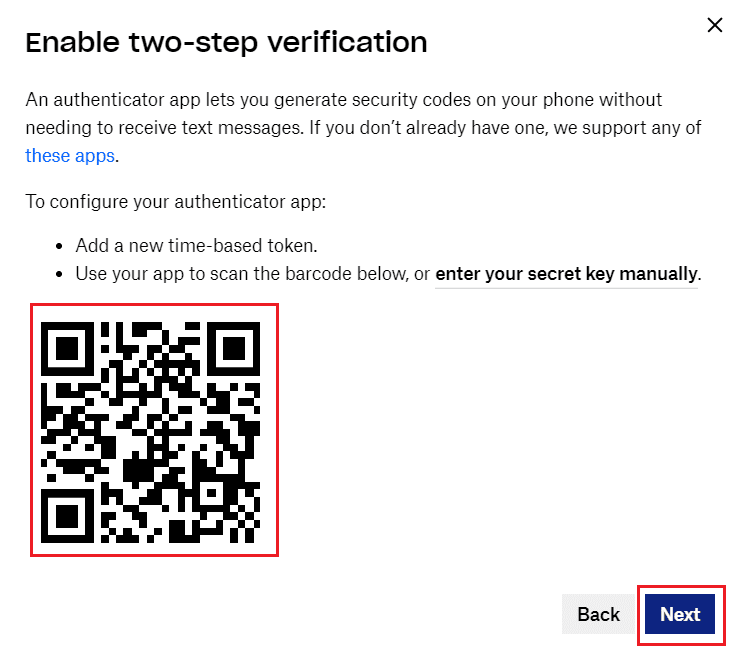
2FA er den gjeldende gullstandarden for kontosikkerhet. Ved å følge instruksjonene i denne veiledningen kan du aktivere 2FA for å holde Dropbox-kontoen din sikker.